目录
Windows7 系统平台设置
第一章 编程基础
1.1 简介
1.2 版本说明
1.3
1.3.1 安装相应软件
1.3.2 安装 NX8.0 NET 接口
1.3.3 接口改动
1.4 创建一个 NET 项目
1.5 在 NX8.0 下运行程序
1.6 本章小结
第二章 UG NET 函数介绍及使用方法
2.1 函数介绍
2.2 函数的查询及使用方法
2.3 函数使用实例
2.4 调试过程中错误处理的一般方法
2.5 本章小结
第三章 常用函数实例讲解及工具来自定义
3.1 工具栏自定义
�
3.2 信息输入实例
3.3 对象选择功能
3.4 获得当前 part 的名字和保存路径
3.5 遍历 part 中指定类型对象,并对其做相应操作
3.6 本章小结
第四章 通过 VB.NET 实现 windows 窗体与 UG 结合
4.1 运用 windows 窗体的理由
4.2 创建步骤和使用方法
4.3 本章小结
第五章 VB.NET 与 User Interface style 联合开发
5.1 User Interface style 与 windows 对话框的比较
5.2 User Interface style 对话框创建步骤和使用方法
5.3 VB.NET 与 User Interface style 对话框使用方法
5.4 本章小结
�
第一章 编程基础
1.1 简介
随着 UGS 用户不断扩大,以及其技术不断更新,从 UGX NX3.0 以后
开始支持 NET 接口,满足用户通过 VB.NET 语言调用相应函数, 实现用户
自身需要功能.具体函数参考帮助文件 NET_ref.chm.学 习本书要求有
一定的 VB.NET 语言基础.
1.2 版本说明
本书介绍函数主要是基于 NX8.0 的帮助文件中的 NET ref.chm, 没
有特殊说明,所有应用实例都是基于 WIN7 64位 在 NX8.0 上用 Visual
Studio 2010中 Visual Basic(以下简称 VB.NET) 语言编译及运行.
Windows 7 系统平台设置
UG NX8.0 其 NET 接口相当成熟,所以本书主要介绍 NX8.0 通过
Visual Studio 2010,创建项目,配置、调试及应用.
5.1安装相应软件
通过前几节介绍, 我们需要在自己电脑上安装NX8.0 和
(Microsoft Visual Studio 2010)
�
NX8.0为用户提供了接口模板,大大方便了我们的使用,且容易掌握.
具体方法是:
1,复制 \Siemens\NX 8.0\UGOPEN\vs_files下所有文件夹
2,粘贴到 Microsoft Visual Studio 1 0 .0\(直接覆盖)
�
1.6 创建一个 NET 项目
前期准备工作已经完工,下面,做一个简单的实例,前进.
1、启动 Microsoft Visual Studio 2010
2、新建一个项目(Ctrl+N)
3、 选择模板
在项目类型对话框里选择 Visual Basic行, 更改项目名字和路径
�
4、点击 Next 按钮,选择项目是要产生.dll 文件或.EXE 文件 一般默认
为.dll 文件,点击 next 按钮.
�
5、注意如图选择方式。
该选项的作用:程序运行完成,马上结束程式,重新编译生成时不用退出UG
6,点击完成,项目创建成功.首先来添加和调试一个最简单的程序吧
�
首先,双击 Module1.vb,打开代码表, 然后,在Sub Mian 程序中做如下修
改:
Option Strict Off
Imports System
Imports NXOpen
Module Module1
' Explicit Activation
' This entry point is used to activate the application explicitly
Sub Main()
Dim theSession As Session = Session.GetSession()
' TODO: Add your application code here
MsgBox("HELLO UG NX8.0", MsgBoxStyle.Information, "NET测试:")
End Sub
Public Function GetUnloadOption(ByVal dummy As String) As Integer
'Unloads the image immediately after execution within NX
GetUnloadOption = NXOpen.Session.LibraryUnloadOption.Immediately
'----Other unload options-------
'Unloads the image when the NX session terminates
'GetUnloadOption = NXOpen.Session.LibraryUnloadOption.AtTermination
'Unloads the image explicitly, via an unload dialog
'GetUnloadOption = NXOpen.Session.LibraryUnloadOption.Explicitly
'-------------------------------
End Function
End Module
然后选择菜单中的项目 “NX8_Open_VB_Wizard1属性”
选择编译高级编译选项
�
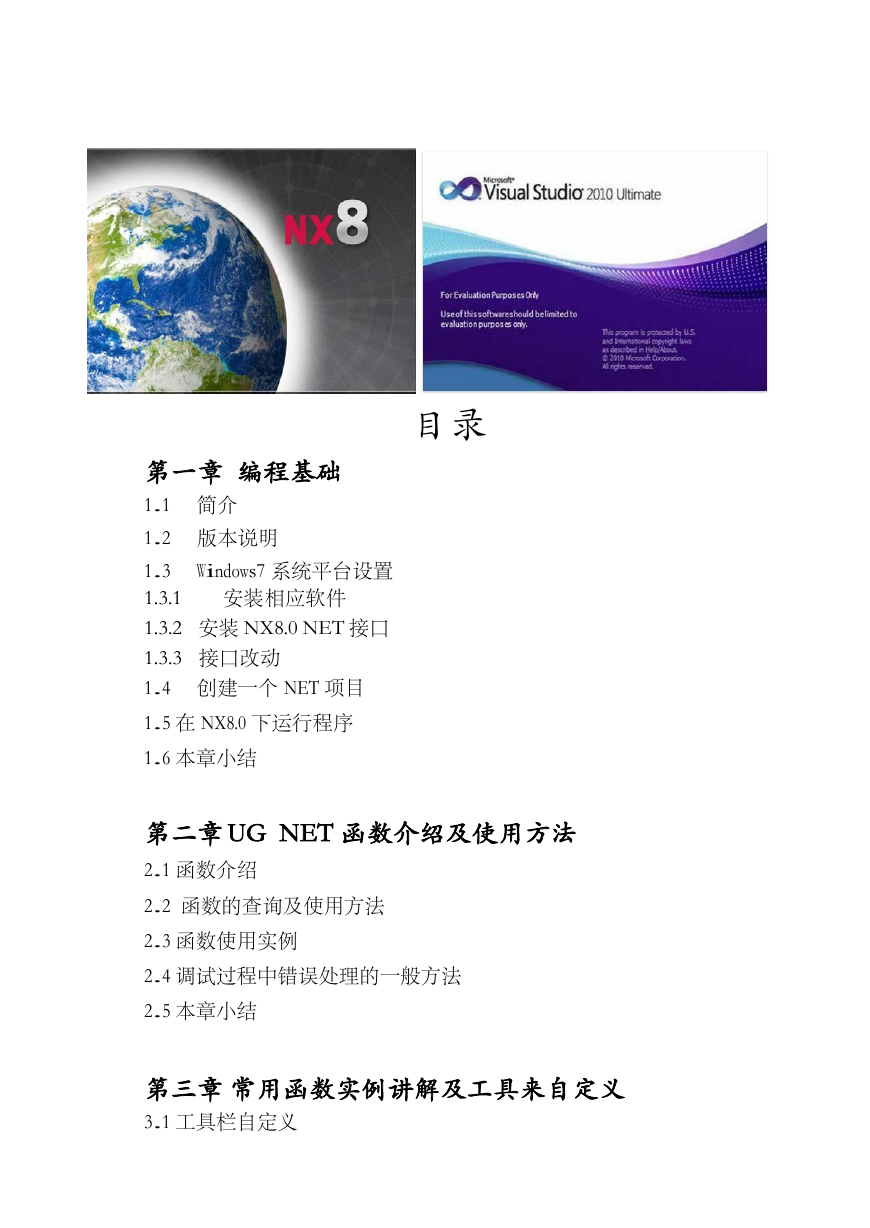
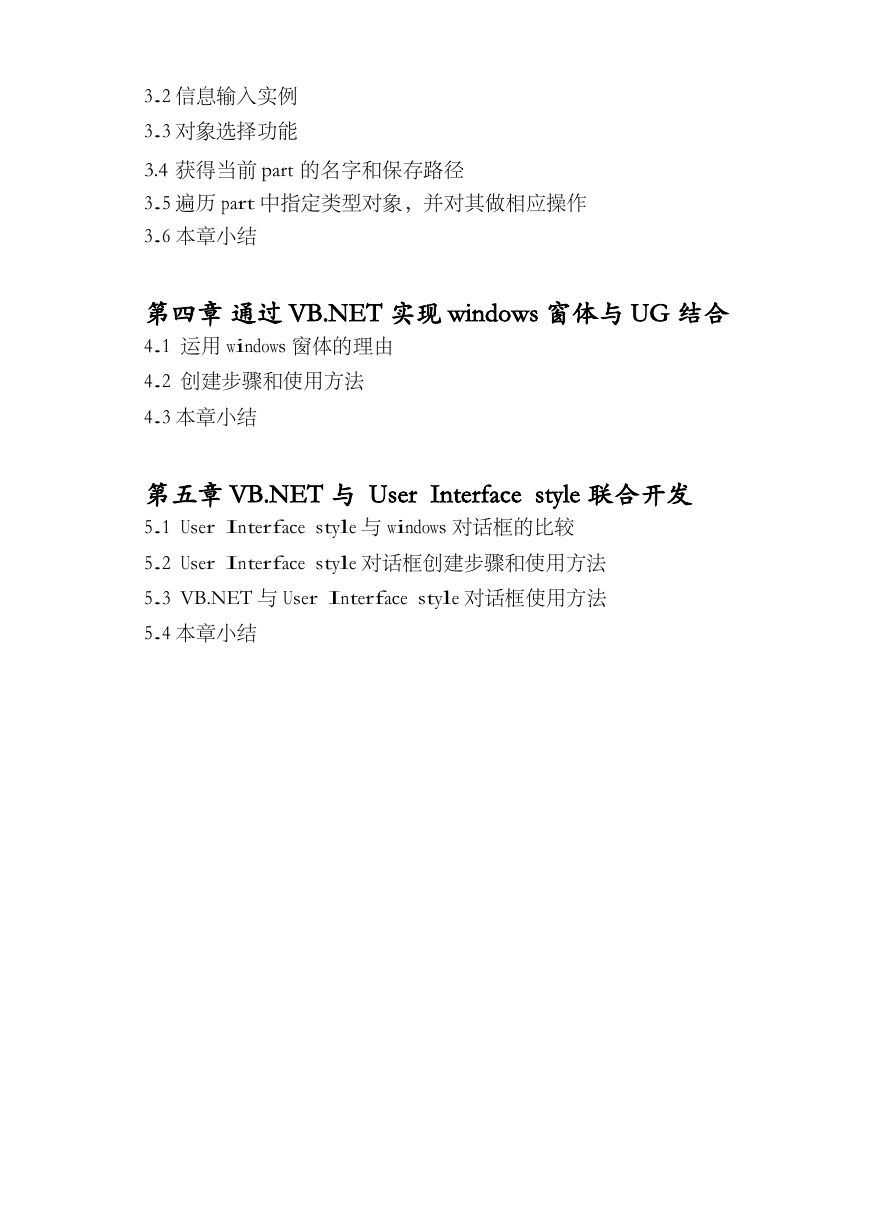
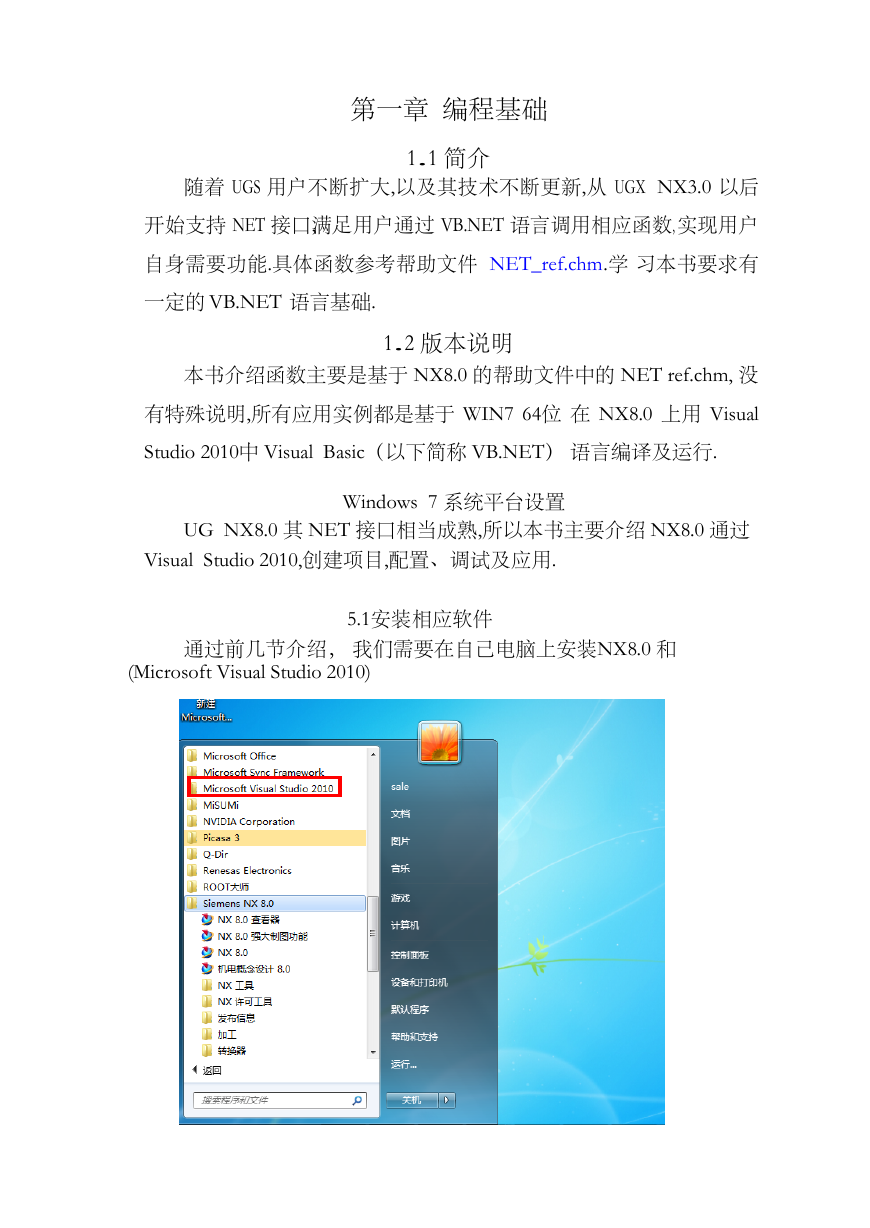
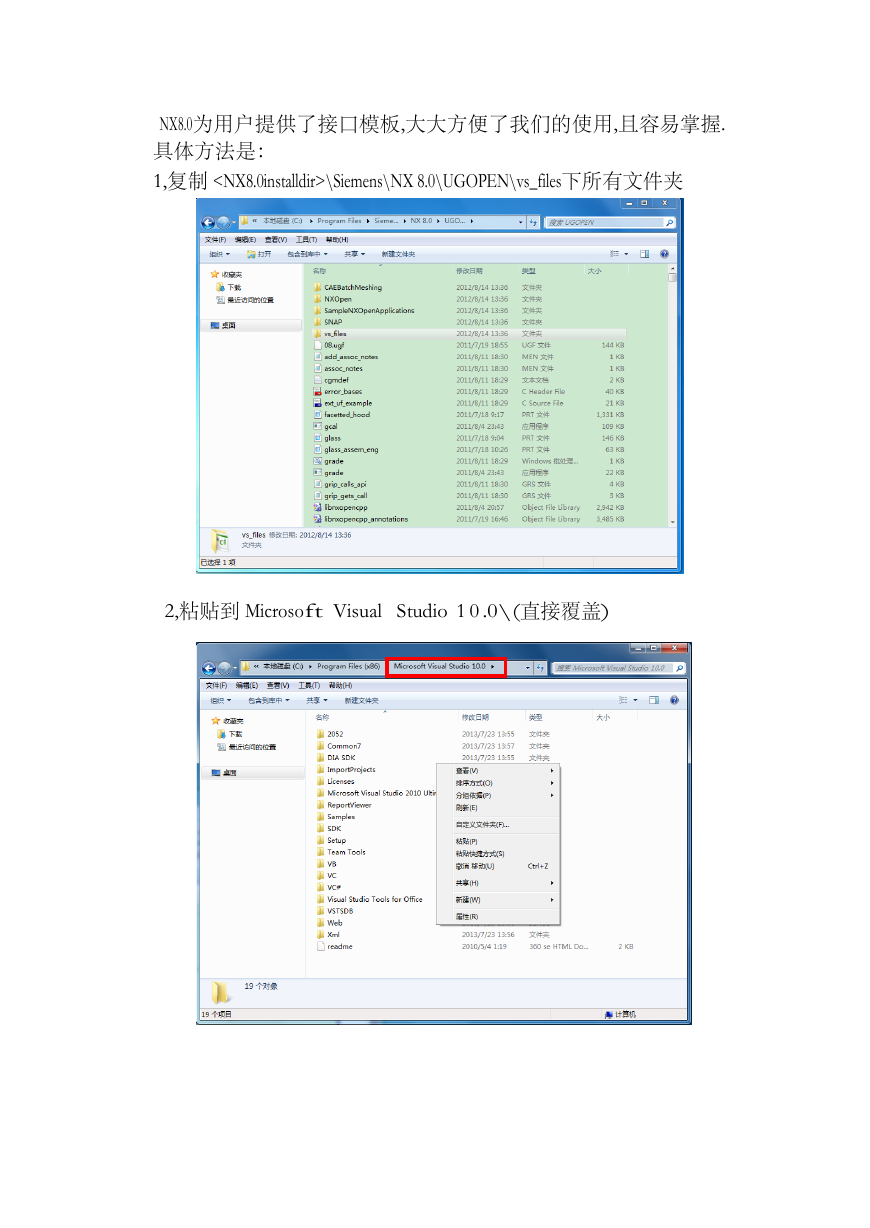
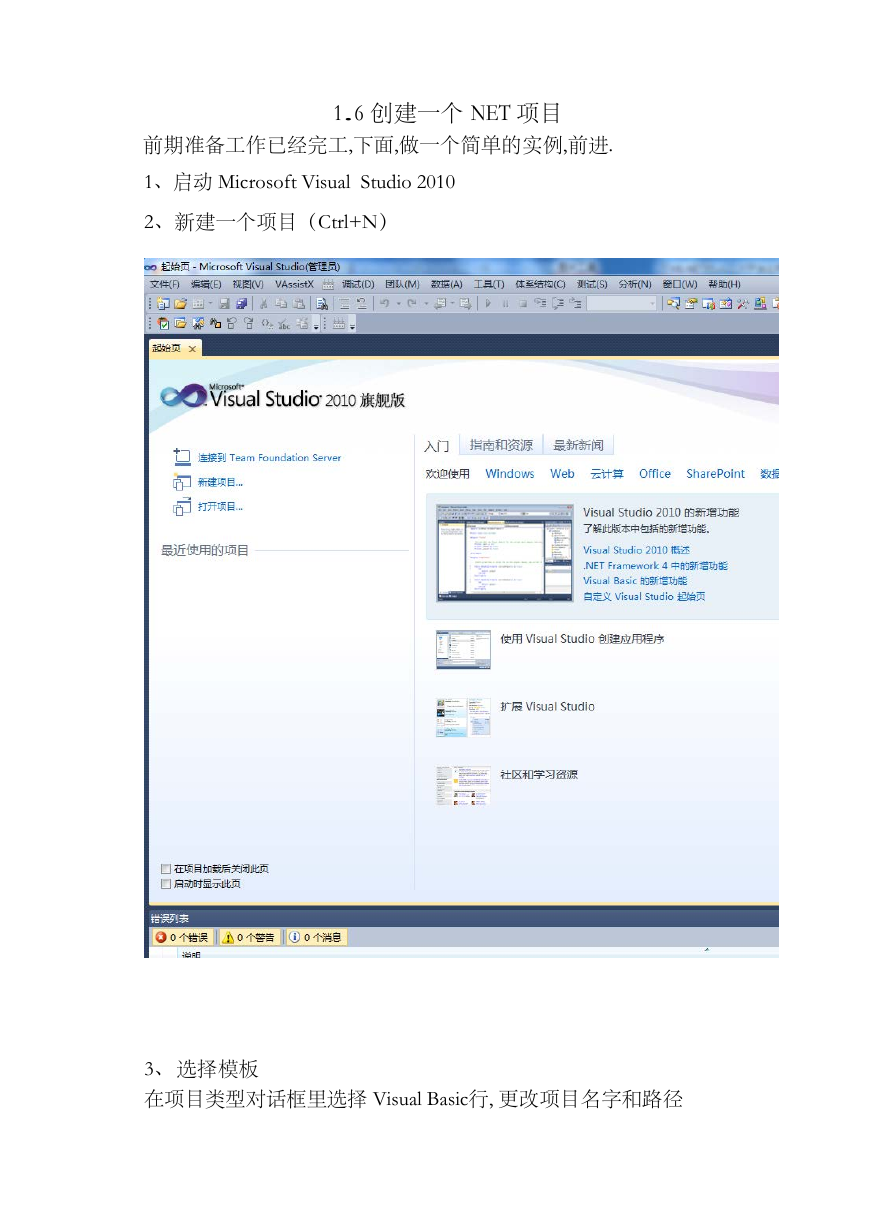
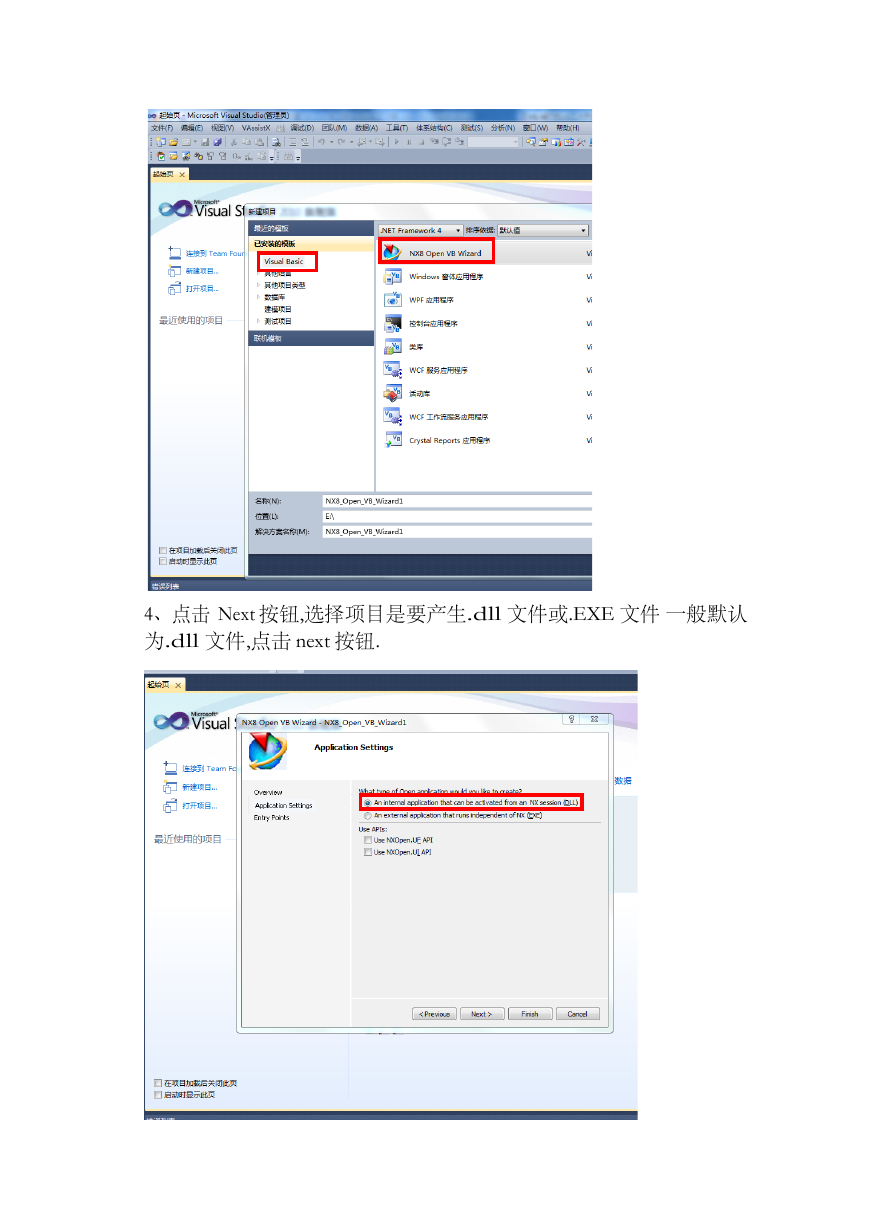
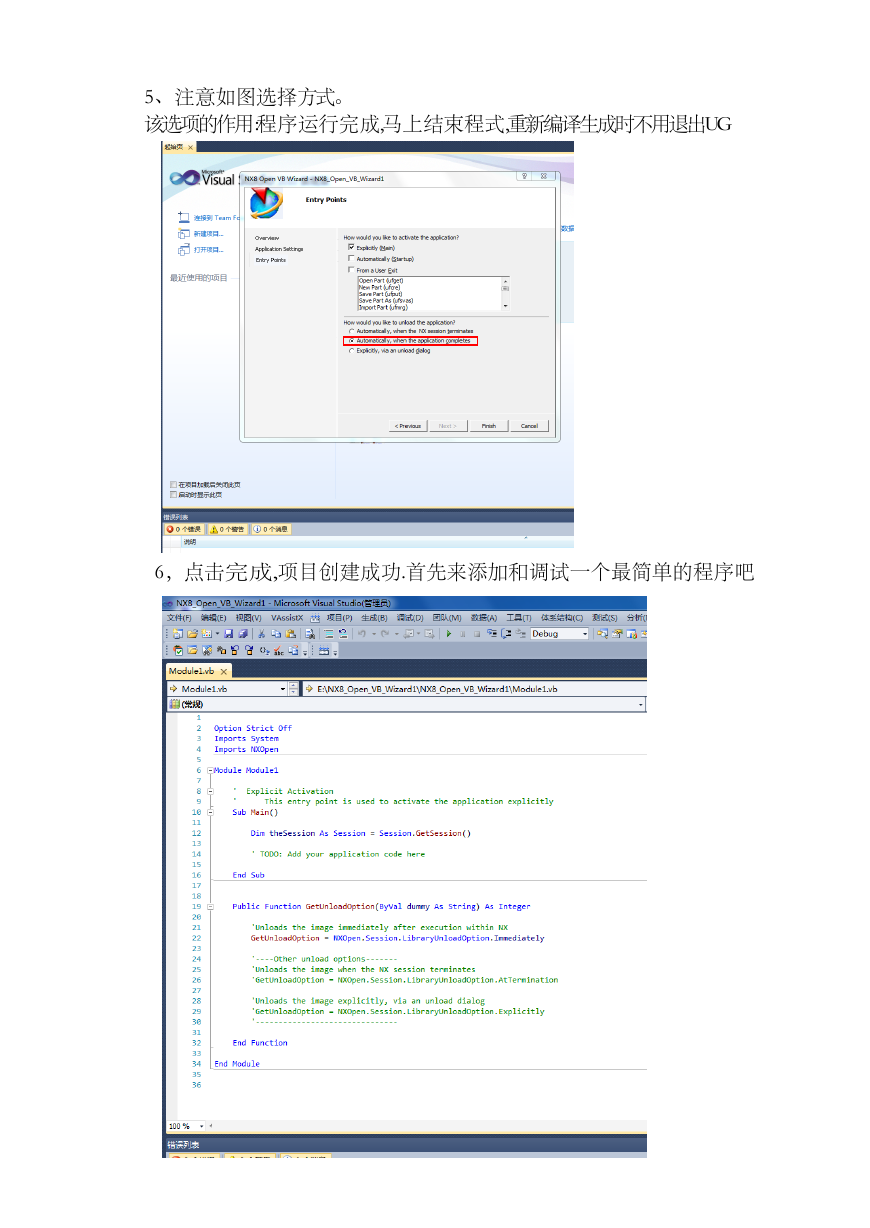
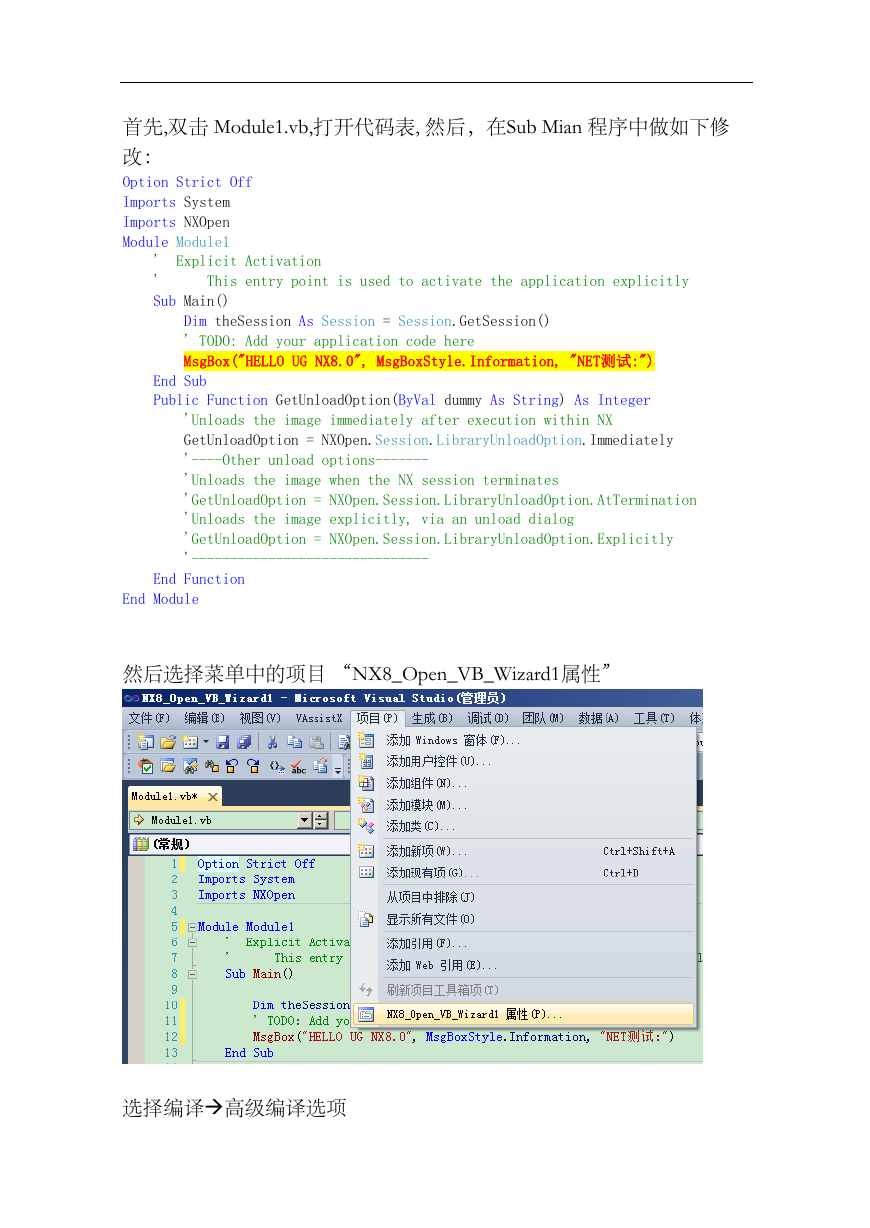
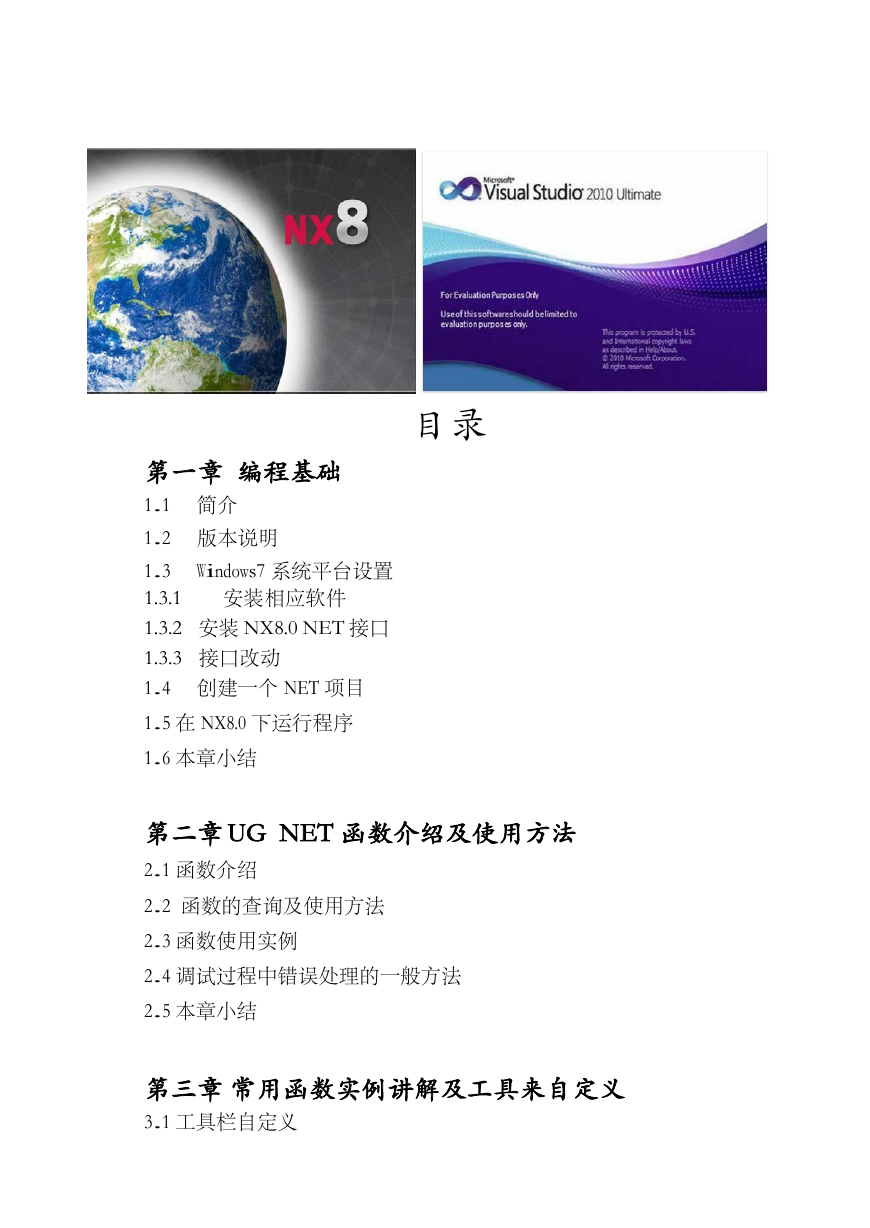
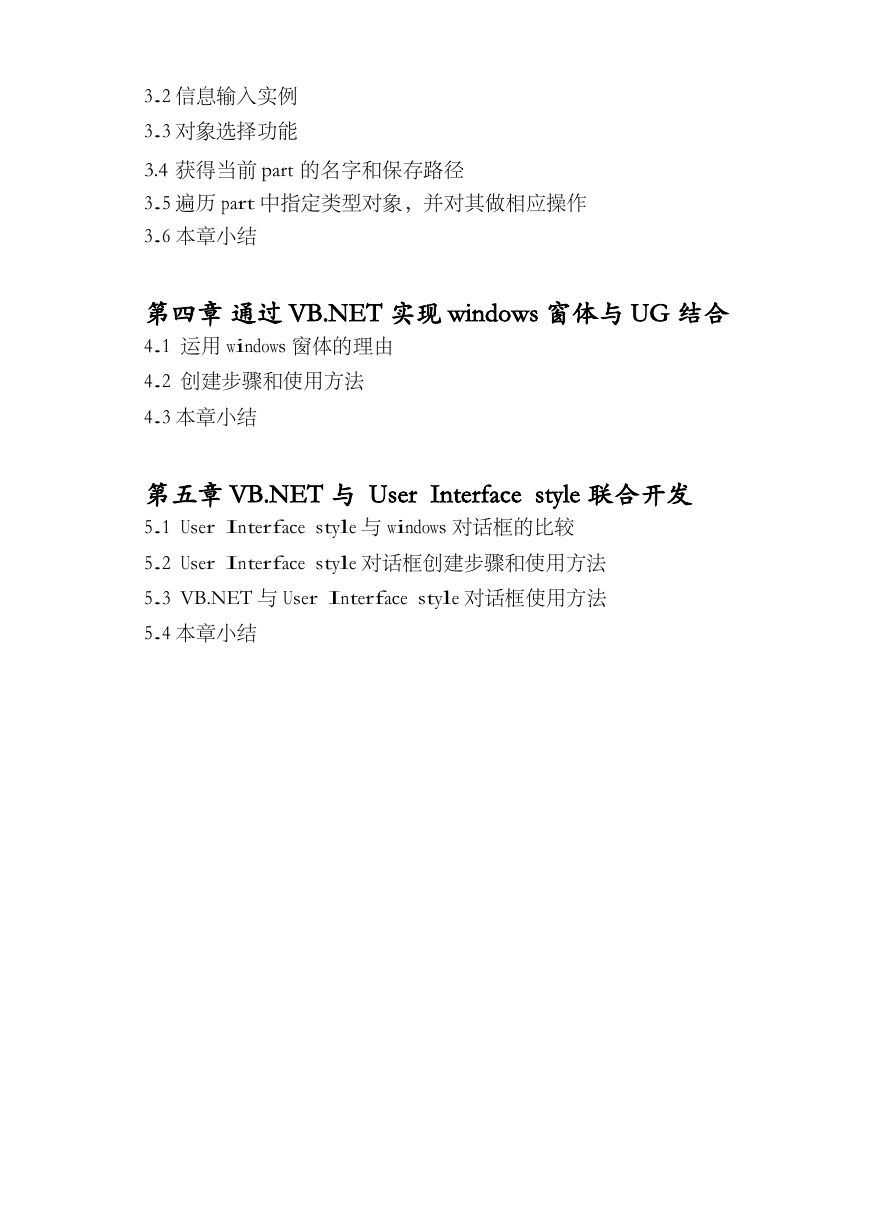
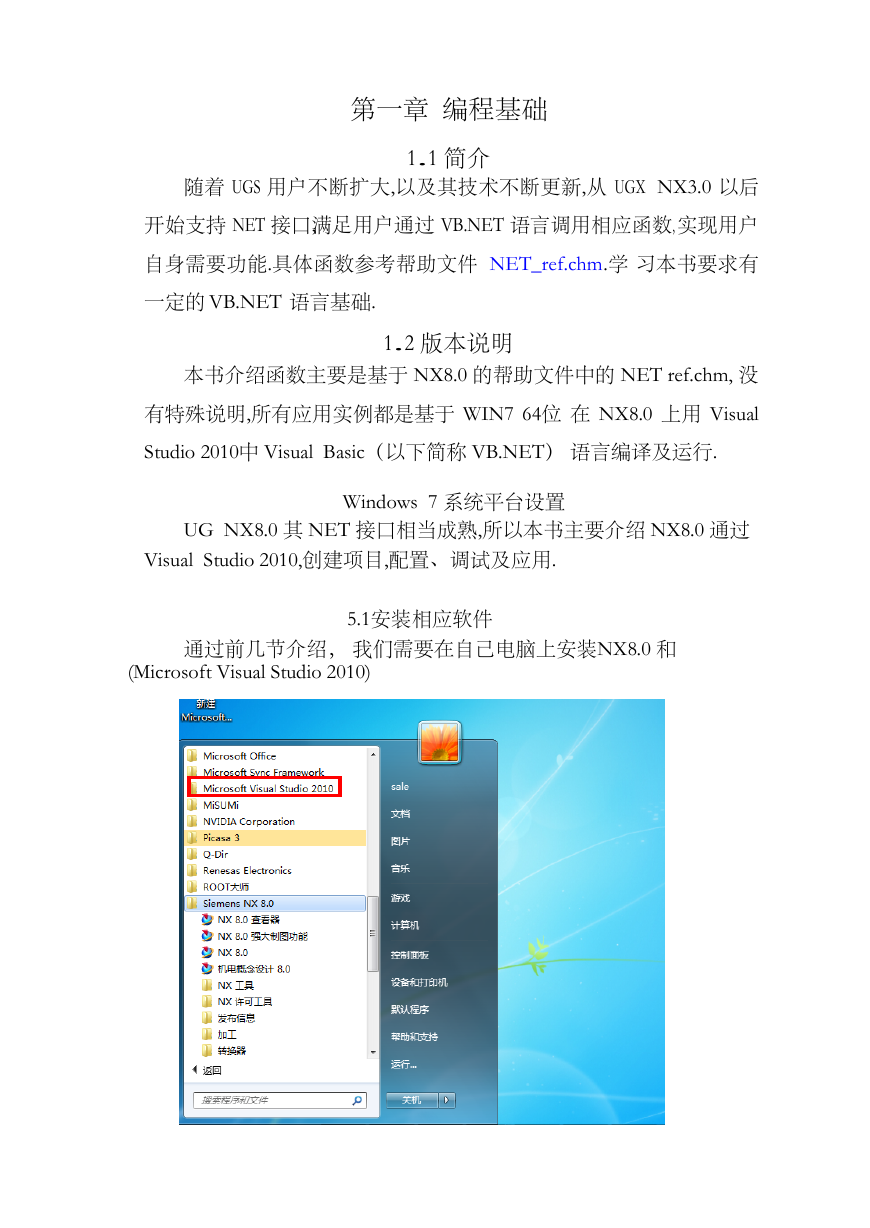
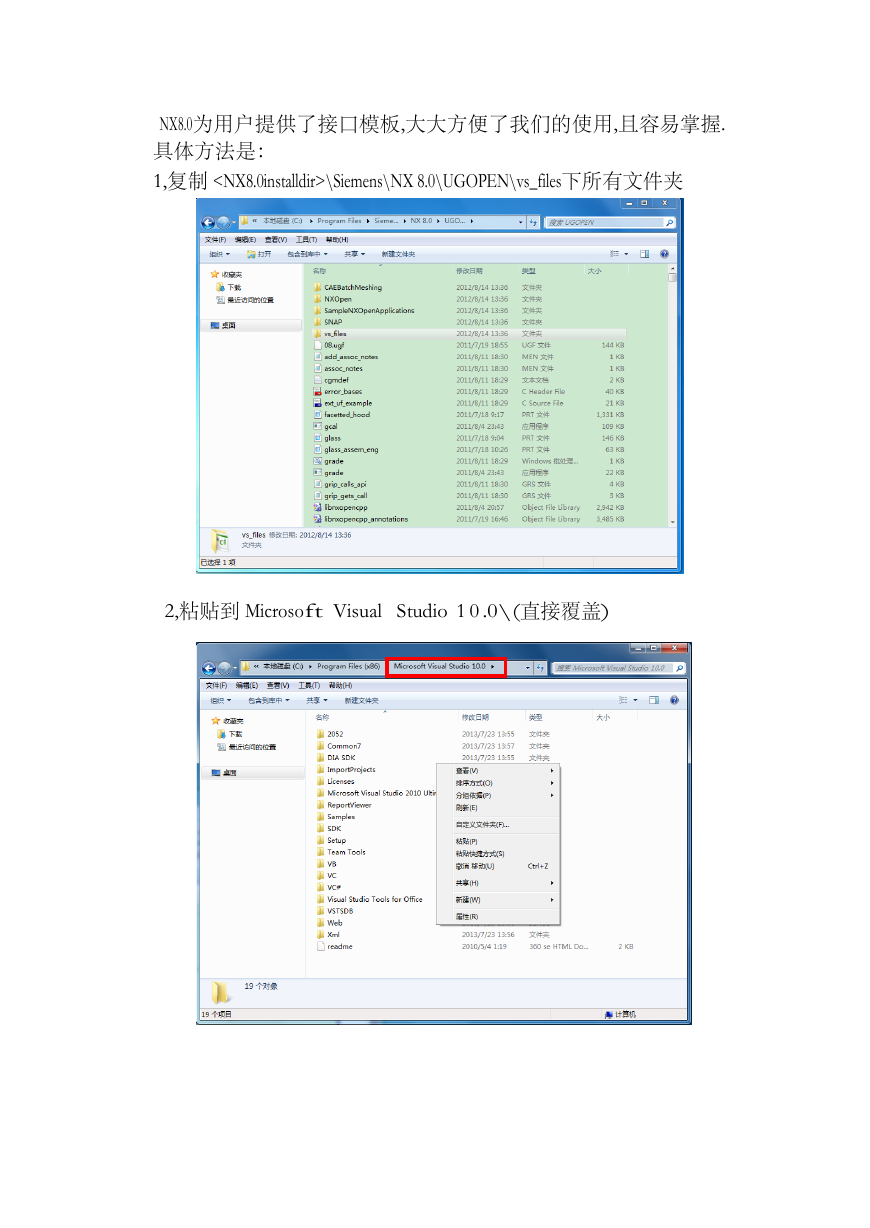
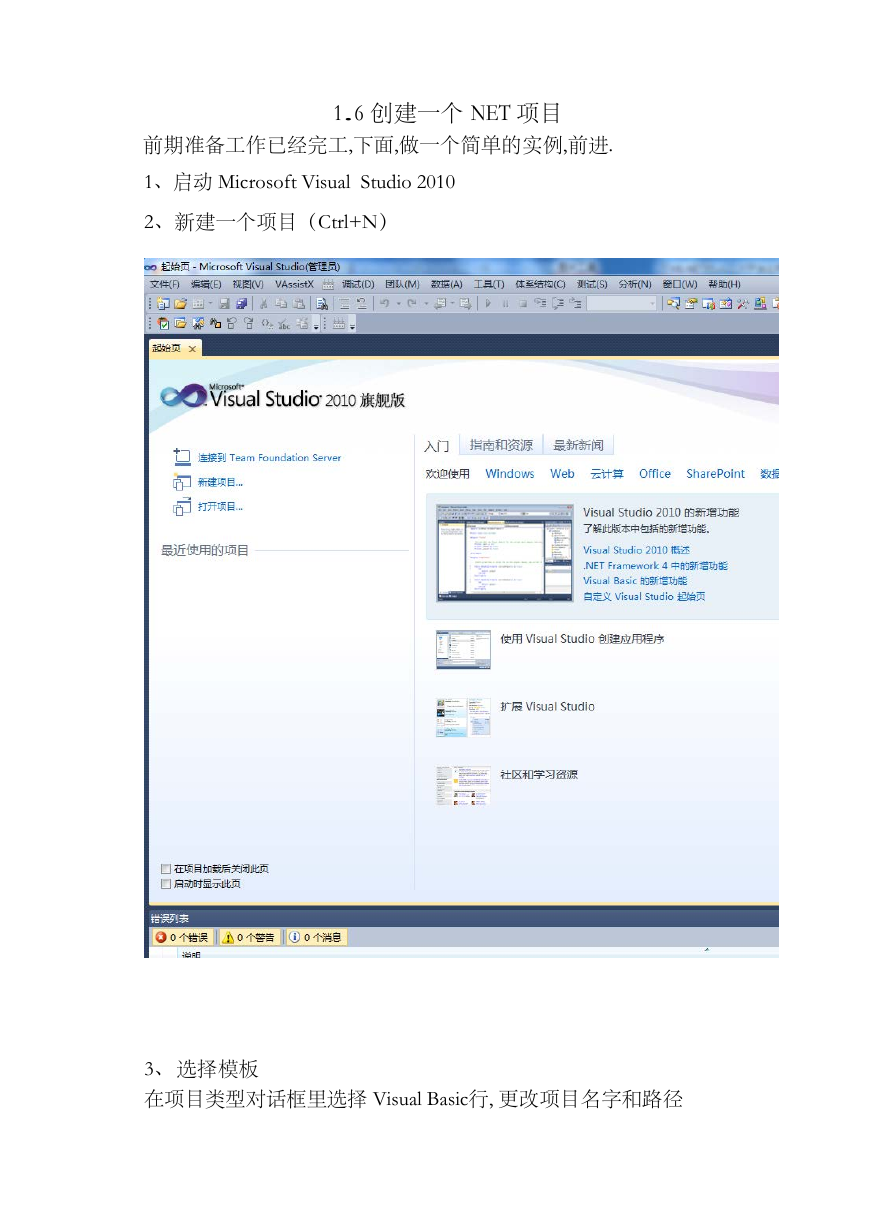
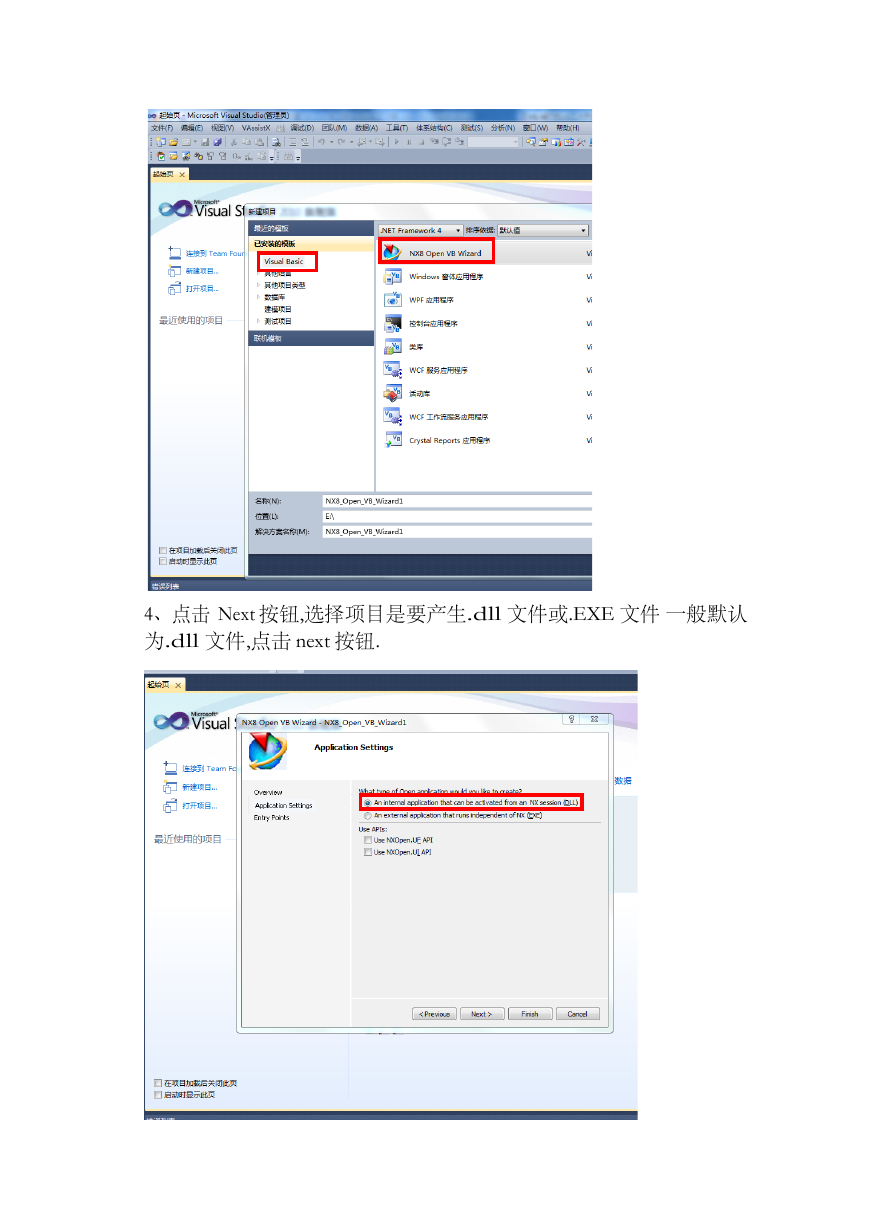
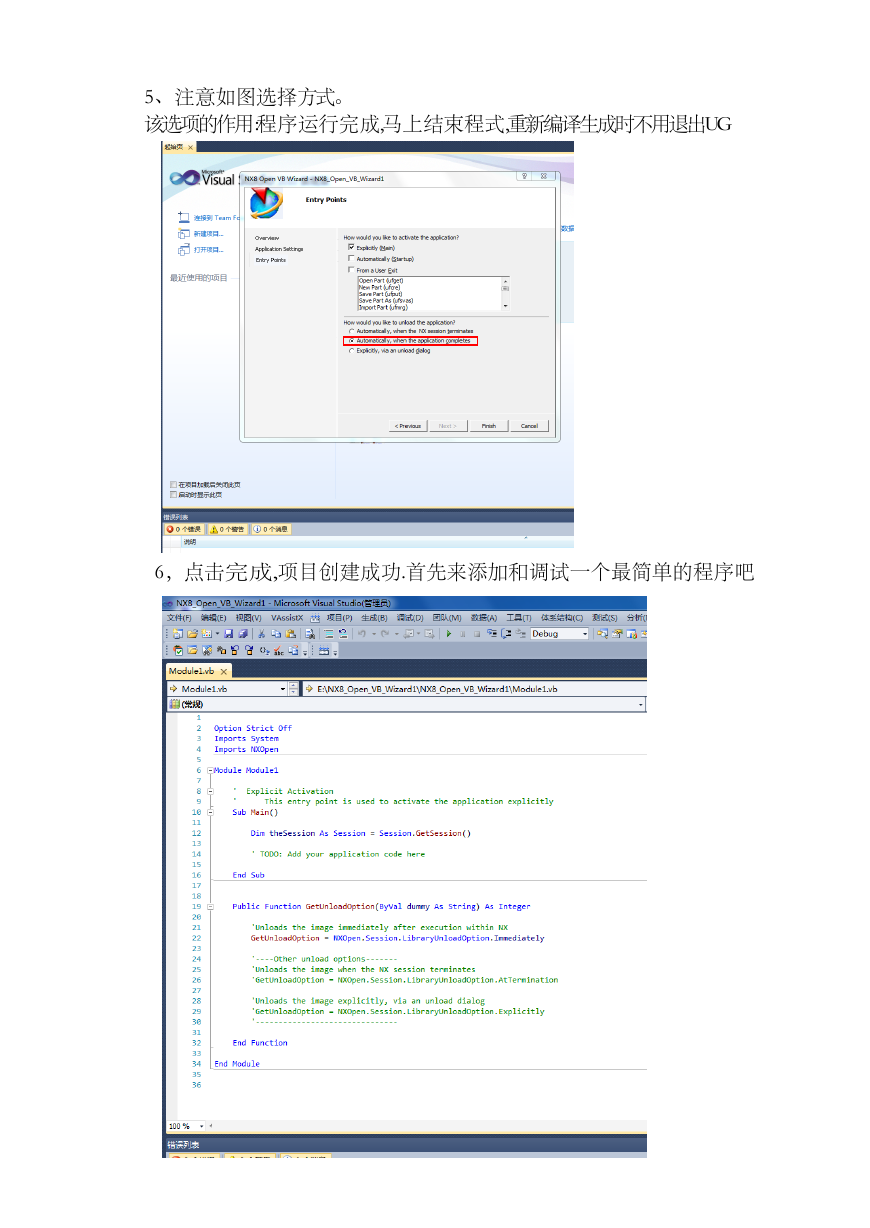
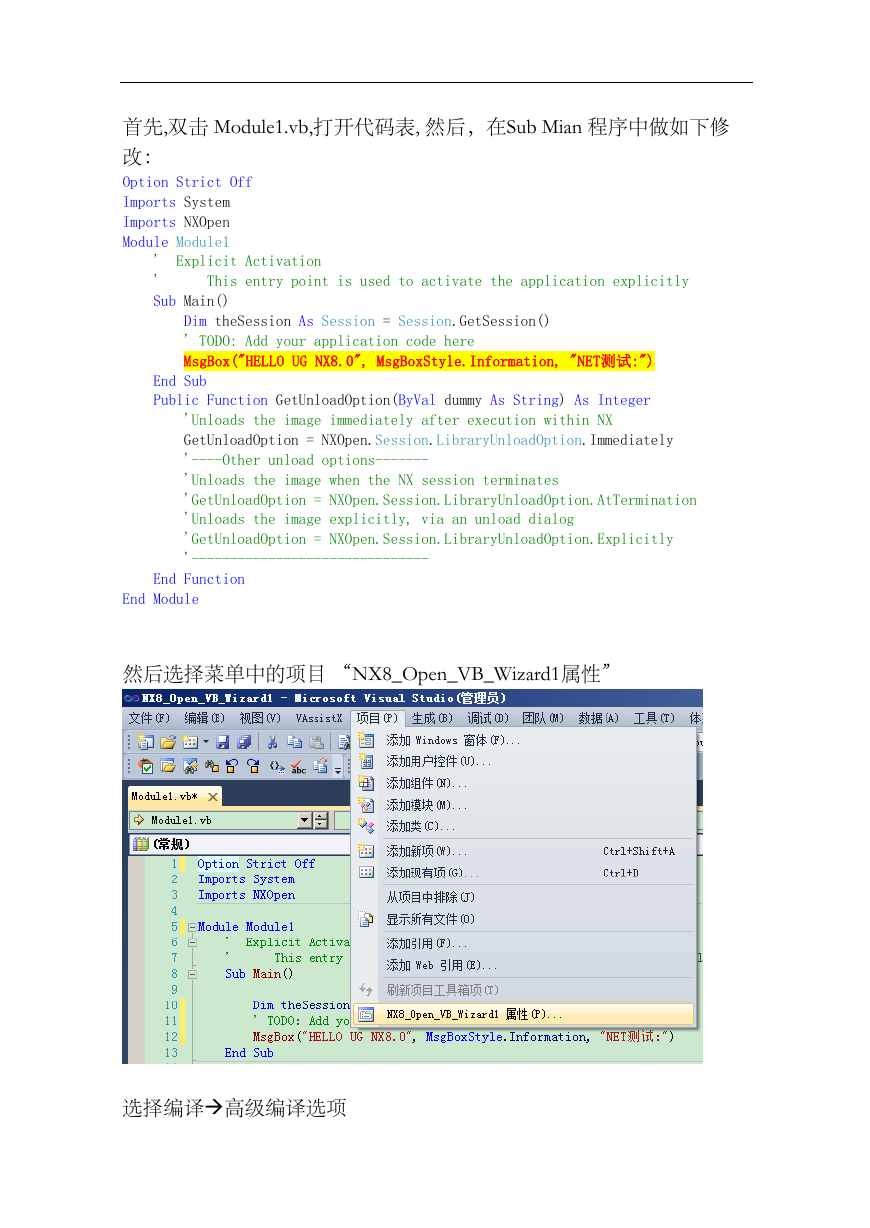
 2023年江西萍乡中考道德与法治真题及答案.doc
2023年江西萍乡中考道德与法治真题及答案.doc 2012年重庆南川中考生物真题及答案.doc
2012年重庆南川中考生物真题及答案.doc 2013年江西师范大学地理学综合及文艺理论基础考研真题.doc
2013年江西师范大学地理学综合及文艺理论基础考研真题.doc 2020年四川甘孜小升初语文真题及答案I卷.doc
2020年四川甘孜小升初语文真题及答案I卷.doc 2020年注册岩土工程师专业基础考试真题及答案.doc
2020年注册岩土工程师专业基础考试真题及答案.doc 2023-2024学年福建省厦门市九年级上学期数学月考试题及答案.doc
2023-2024学年福建省厦门市九年级上学期数学月考试题及答案.doc 2021-2022学年辽宁省沈阳市大东区九年级上学期语文期末试题及答案.doc
2021-2022学年辽宁省沈阳市大东区九年级上学期语文期末试题及答案.doc 2022-2023学年北京东城区初三第一学期物理期末试卷及答案.doc
2022-2023学年北京东城区初三第一学期物理期末试卷及答案.doc 2018上半年江西教师资格初中地理学科知识与教学能力真题及答案.doc
2018上半年江西教师资格初中地理学科知识与教学能力真题及答案.doc 2012年河北国家公务员申论考试真题及答案-省级.doc
2012年河北国家公务员申论考试真题及答案-省级.doc 2020-2021学年江苏省扬州市江都区邵樊片九年级上学期数学第一次质量检测试题及答案.doc
2020-2021学年江苏省扬州市江都区邵樊片九年级上学期数学第一次质量检测试题及答案.doc 2022下半年黑龙江教师资格证中学综合素质真题及答案.doc
2022下半年黑龙江教师资格证中学综合素质真题及答案.doc